Perintah ls adalah salah satu perintah yang paling umum digunakan dalam operasi Linux/UNIX sehari-hari. Perintah ini digunakan untuk membuat daftar konten di dalam direktori dan merupakan salah satu dari sedikit perintah yang dipelajari pemula sejak awal. Dalam panduan ini, kita akan membahas perintah Common ls di Linux dan parameter lain juga yang dapat digunakan bersama perintah.
Mendaftarkan File dengan perintah ls tanpa argumen apa pun
Perintah ls tanpa opsi apa pun mencantumkan file dan direktori dalam format biasa tanpa menampilkan banyak informasi seperti jenis file, izin, tanggal dan waktu yang diubah, dan hanya beberapa.
Sintaks
$ ls

Mendaftarkan file dalam urutan terbalik
Untuk membuat daftar file dalam urutan terbalik, tambahkan tanda -r seperti yang ditunjukkan
Sintaks
$ ls -r

Seperti yang Anda lihat di atas, urutan daftar telah berubah dari yang terakhir ke yang pertama dibandingkan dengan gambar sebelumnya.
Mendaftarkan izin file dan direktori dengan opsi -l
menggunakan flag -l, Anda dapat membuat daftar izin file dan direktori serta atribut lain seperti nama folder, ukuran file dan direktori, serta tanggal dan waktu yang dimodifikasi.
Sintaks
$ ls -l
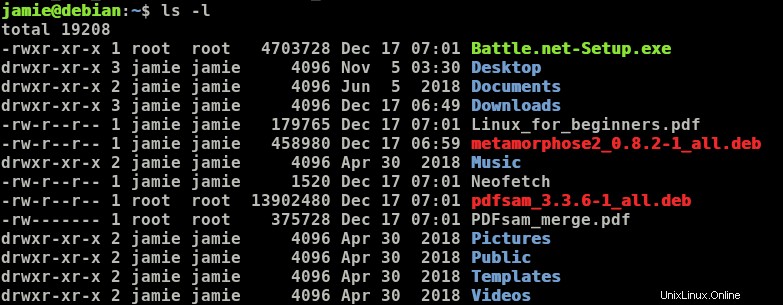
Melihat file dalam format yang dapat dibaca manusia
Seperti yang mungkin telah Anda perhatikan, ukuran file dan folder yang ditampilkan tidak mudah diuraikan dan dipahami pada pandangan pertama. Untuk mengidentifikasi ukuran file dengan mudah sebagai kilobyte (kB), Megabyte (MB) atau Gigabytes (GB), tambahkan tanda -lh seperti yang ditunjukkan
Sintaks
$ ls -lh
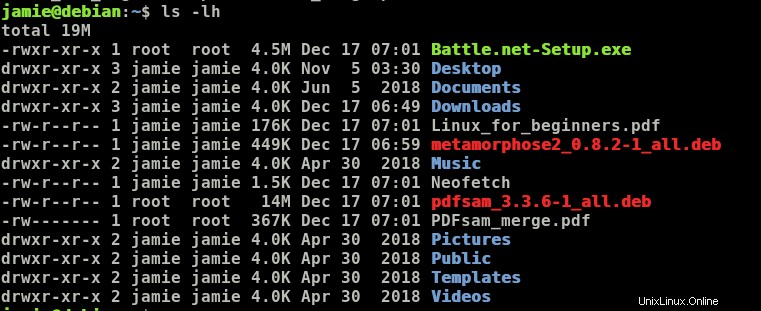
Melihat file Tersembunyi
Anda dapat melihat file tersembunyi dengan menambahkan tanda -a. File tersembunyi biasanya adalah file sistem yang dimulai dengan titik atau titik.
Sintaks
$ ls -a
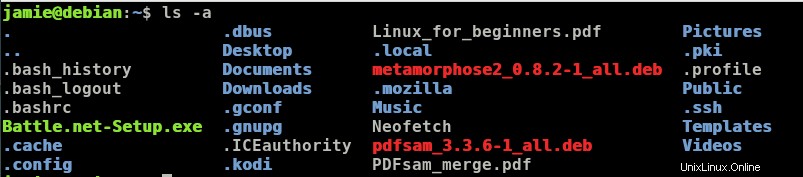
Mendaftarkan file secara rekursif
Untuk menampilkan pohon direktori file dan folder gunakan ls -R perintah seperti yang ditunjukkan
Sintaks
$ ls -R
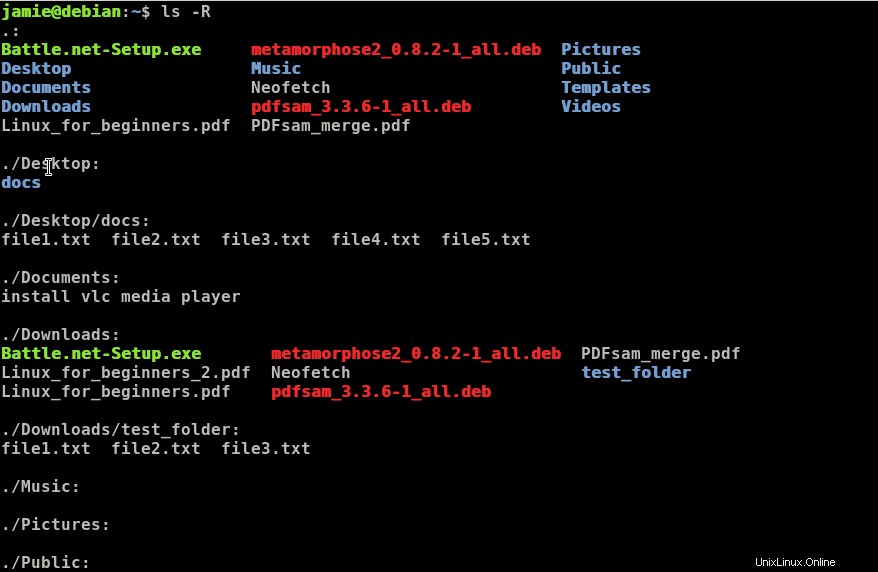
Mendaftarkan file dan direktori dengan karakter '/' di akhir
Jika Anda ingin melanjutkan dan membedakan lebih lanjut file dari folder, gunakan tanda -F sedemikian rupa sehingga folder akan muncul dengan karakter garis miring '/' di akhir.
Sintaks
$ ls -F

Menampilkan nomor inode file dan direktori
Untuk menampilkan nomor inode file dan direktori, tambahkan -i tandai di akhir perintah ls seperti yang ditunjukkan
Sintaks
$ ls -i

Menampilkan UID &GID file dan direktori
Jika Anda ingin menampilkan UID serta GId file dan direktori, tambahkan parameter -n seperti yang ditunjukkan
Sintaks
$ ls -n
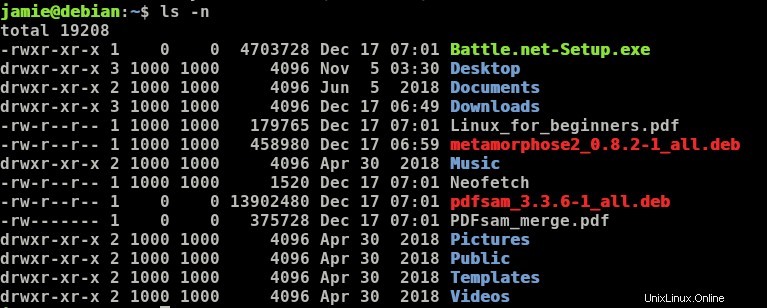
Mendefinisikan perintah ls dalam alias
Alias adalah perintah yang disesuaikan atau dimodifikasi di shell Linux yang digunakan sebagai pengganti perintah asli. Kita dapat membuat alias untuk perintah ls dengan cara ini
Sintaks
$ alias="ls -l"
Apa yang dilakukan adalah memberitahu sistem untuk mengeksekusi ls -l perintah alih-alih ls memerintah. Pastikan untuk mengamati bahwa output yang Anda dapatkan saat menjalankan perintah ls setelahnya, akan seperti Anda menjalankan ls -l perintah.
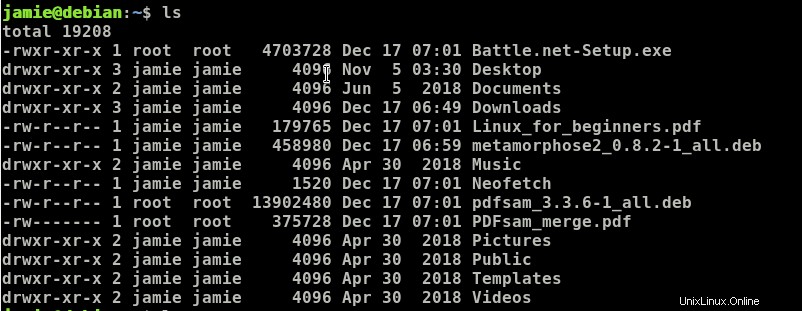
Untuk menghapus alias yang ditambahkan, jalankan
unalias lsmewarnai keluaran perintah ls
Untuk menambahkan beberapa bakat ke tampilan output berdasarkan jenis file, Anda mungkin ingin mewarnai output Anda untuk membedakan file, folder, dan atribut lainnya dengan mudah seperti izin file dan direktori. Untuk mencapai lari ini
Sintaks
ls --colorMenampilkan versi perintah ls
Jika Anda sedikit penasaran dengan versi ls yang Anda jalankan, jalankan perintah di bawah ini
# ls --v
ls (GNU coreutils) 8.22
Copyright (C) 2013 Free Software Foundation, Inc.
License GPLv3+: GNU GPL version 3 or later <https://gnu.org/licenses/gpl.html>.
This is free software: you are free to change and redistribute it.
There is NO WARRANTY, to the extent permitted by law.
Written by Richard M. Stallman and David MacKenzie.
#
Anda juga dapat menjalankan perintah ls --version untuk mencetak versi perintah ls.
Menampilkan halaman bantuan perintah ls
Untuk melihat lebih banyak opsi dan apa yang dapat Anda lakukan dengan ls jalankan saja]
ls --help
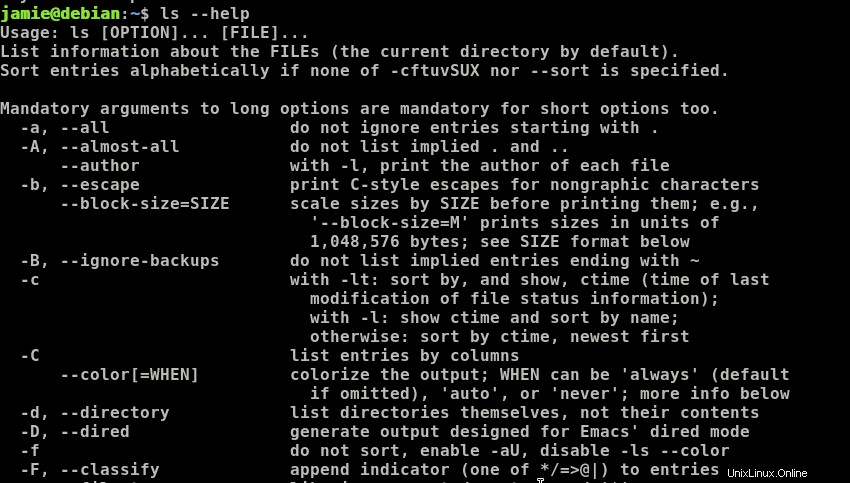
Mengakses halaman manual ls
Atau, Anda dapat melihat halaman manual untuk mengetahui lebih lanjut tentang penggunaannya dengan menjalankan
man ls
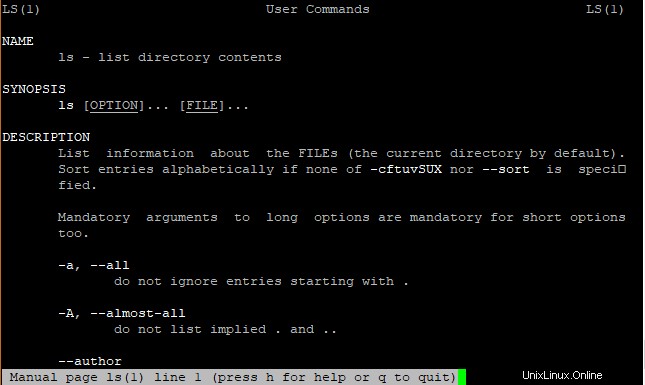
Itu saja yang kami miliki untuk Anda hari ini. Kami berharap pada titik ini, Anda akan lebih nyaman menggunakan perintah ls dalam operasi Anda sehari-hari. Jangan ragu untuk mempertimbangkan umpan balik Anda. Terima kasih!